HP ZBook 17 G3 Mobile Workstation (ENERGY STAR) User Manual Page 1
Browse online or download User Manual for Unknown HP ZBook 17 G3 Mobile Workstation (ENERGY STAR). HP ZBook 17 G3 Mobile Workstation Manual do Utilizador [de] [es] [fr] [it] [nl] [pl]
- Page / 81
- Table of contents
- BOOKMARKS
- Manual do Utilizador 1
- Aviso de segurança 3
- 1 Informação básicas 11
- Encontrar informações 12
- 2 Componentes 13
- 4 Capítulo 2 Componentes 14
- Esquerda 15
- 6 Capítulo 2 Componentes 16
- Parte superior 17
- 8 Capítulo 2 Componentes 18
- Parte superior 9 19
- 10 Capítulo 2 Componentes 20
- Teclas de função especiais 21
- Utilizar as teclas de atalho 21
- 12 Capítulo 2 Componentes 22
- Parte inferior 23
- Parte frontal 24
- Etiquetas 25
- Componente 26
- (3) Número de série 26
- (4) Período de garantia 26
- 3 Ligar a uma rede 27
- Botão da comunicação sem os 28
- Ligar-se a uma WLAN 29
- Ligar-se a uma rede com os 30
- Ligar um cabo de modem 31
- 4 Navegar no ecrã 33
- Utilizar o áudio 35
- Utilizar vídeo 36
- Congurar áudio HDMI 38
- Para abrir o Intel WiDi: 41
- Utilizar vídeo 31 41
- 6 Gestão de energia 42
- Utilizar a energia da bateria 44
- Gerir níveis de bateria fraca 45
- Remover a bateria 46
- Poupar energia da bateria 47
- Substituir uma bateria 47
- Testar um transformador CA 49
- 7 Segurança 50
- Utilizar palavras-passe 51
- Utilizar o software antivírus 58
- 8 Manutenção 61
- Limpeza do computador 62
- Procedimentos de limpeza 63
- Orientações 65
- Criar suportes de recuperação 66
- Atualizar o BIOS 71
- 12 Especicações 76
- 13 Descarga electrostática 77
- 14 Acessibilidade 78
- Índice Remissivo 79
Summary of Contents
Manual do Utilizador
x
1 Informação básicasDepois de congurar e registar o seu computador, recomendamos os seguintes passos para tirar o máximo partido do seu investimento:
Encontrar informaçõesJá utilizou as Instruções de Conguração para ligar o computador e encontrar este manual. Para encontrar recursos que podem forne
2 ComponentesLocalizar o hardware e softwarePara ver uma lista do hardware instalado:▲Selecione Iniciar > Painel de Controlo > Gestor de Disposi
DireitaComponente Descrição(1) Leitor de smart card Suporta smart cards opcionais.(2) Tomada combinada de saída de áudio (auscultadores)/entrada de á
Componente Descrição(7) Conector de alimentação Permite ligar um transformador.(8) Luz da bateria Quando a alimentação CA está ligada:●Branca: A car
Componente DescriçãoNOTA: As portas de carregamento USB também podem carregar alguns modelos de telemóveis e leitores de MP3, mesmo que o computador e
Componente DescriçãoPara ver os avisos de regulamentação sem os, consulte a secção Avisos de Regulamentação, Segurança e Ambiente que se aplica ao se
Componente Descrição(8) Botão central do painel tátil Funciona como o botão central de um rato externo.(9) Botão direito do painel tátil Funciona
Componente Descrição(6) Luz do botão silenciar●Âmbar: o som do computador está desligado.●Apagada: o som do computador está ligado.(7) Luz do TouchP
© Copyright 2016 HP Development Company, L.P.Bluetooth é uma marca comercial pertencente ao seu proprietário e utilizada pela HP Inc. sob licença. Int
Botões e leitor de impressões digitaisComponente Descrição(1) Botão de alimentação●Quando o computador está desligado, prima o botão para o ligar.●Qua
Teclas de função especiaisComponente Descrição(1) Tecla esc Apresenta informações do sistema quando premida em conjunto com a tecla fn.(2) Tecla f
Premir fn+tecla de funçãoDescriçãoAlterna a imagem do ecrã entre os dispositivos de visualização ligados ao sistema. Por exemplo, se um monitor estive
Parte inferiorComponente Descrição(1) Tampa de manutenção Fornece acesso ao compartimento da unidade de disco rígido, à ranhura do módulo WLAN, à ra
Parte frontalComponente Descrição(1) Luz da comunicação sem os Acesa: um dispositivo integrado sem os, como, por exemplo, um dispositivo de rede lo
EtiquetasAs etiquetas axadas no computador contêm informações de que pode necessitar para resolver problemas no sistema ou levar o computador para o
Componente (3) Número de série (4) Período de garantia ●Etiqueta(s) de regulamentação — Fornece(m) informações de regulamentação sobre o computador
3 Ligar a uma redeO computador pode viajar consigo para onde quer que vá. Mas mesmo em casa, pode explorar o globo e aceder a informações de milhões d
Para desligar os dispositivos sem os através do HP Connection Manager▲Clique com o botão direito do rato no ícone HP Connection Manager na área de no
Ligar-se a uma WLANNOTA: Quando congura uma ligação à Internet em casa, tem de estabelecer uma conta com um fornecedor de serviços de Internet (ISP).
Aviso de segurançaAVISO! Para reduzir a possibilidade de lesões relacionadas com o calor ou o sobreaquecimento do computador, não coloque o computador
Utilizar o HP Mobile Connect (apenas em produtos selecionados)O HP Mobile Connect é um serviço de banda larga móvel pré-pago que fornece uma ligação d
Ligar a uma rede de área local (LAN) (apenas em alguns produtos)Utilize uma ligação LAN se pretender ligar o computador diretamente a um router em sua
2. Ligue o cabo do modem à tomada telefónica RJ-11 de parede (2).NOTA: Se o cabo de modem tiver um circuito de supressão de ruído (3), que impede inte
4 Navegar no ecrãPode navegar no ecrã do computador das seguintes formas:●Utilizar gestos de toque diretamente no ecrã do computador (apenas em alguns
Deslocamento com dois dedos (apenas no painel tátil)Utilize o gesto de deslocamento com dois dedos para mover para cima, para baixo ou para os lados n
5 Funcionalidades de entretenimentoUtilize o seu computador HP para trabalho ou lazer e fale com outras pessoas através da câmara web, misture áudio e
Ligar auriculares AVISO! Para reduzir o risco de danos físicos, baixe o nível do volume antes de colocar os auscultadores ou os auriculares. Para obte
Ligar dispositivos de vídeo utilizando um cabo VGA (apenas em alguns produtos)NOTA: Para ligar um dispositivo de vídeo VGA ao seu computador, precisa
2. Ligue a outra extremidade do cabo ao televisor ou monitor de alta denição.3. Prima fn+f4 para alternar a imagem do ecrã entre 4 estados de visuali
desempenho superior ao da porta do monitor externo VGA e melhora a conectividade digital. As portas USB Type-C também carregam produtos, tais como tel
iv Aviso de segurança
seu computador e se este inclui ou não um hub incorporado. Aceda ao Gestor de dispositivos para car a conhecer o hardware instalado no seu computador
Para abrir o Intel WiDi:▲Selecione Iniciar > Painel de Controlo > Aspecto e Personalização > Visualização > Intel WiDi.Utilizar vídeo 31
6 Gestão de energiaNOTA: O computador dever ter um botão de energia ou um interruptor de alimentação. O termo botão de energia é utilizado ao longo de
Utilizar estados de poupança de energiaO estado de Suspensão vem ativado de fábrica. Ao iniciar o estado de Suspensão, as luzes de energia piscam e o
●Para visualizar a percentagem de carga restante da bateria e o esquema de energia atual, mova o ponteiro sobre o ícone do indicador de energia.●Para
NOTA: O computador tem de estar ligado a alimentação externa para que o Teste de Bateria da HP funcione corretamente.2. Selecione Iniciar > Todos o
Resolver um nível de bateria fracaResolver um nível de bateria fraca quando estiver disponível a energia externa▲Ligue um dos seguintes dispositivos:●
6. Puxe a patilha da bateria (3) para remover a bateria do computador.Poupar energia da bateria●Selecione denições com baixo consumo de energia atrav
estiver possivelmente abrangida por uma garantia HP, as instruções incluirão um ID da garantia. Uma mensagem direcioná-lo-á para o Web site da HP onde
Testar um transformador CATeste o transformador se o computador mostrar algum dos seguintes sintomas quando estiver ligado à alimentação CA:●O computa
Índice1 Informação básicas ...
7 SegurançaProteger o computadorAs funcionalidades de segurança padrão fornecidas pelo utilitário Computer Setup (Conguração do Computador), não forn
Utilizar palavras-passeUma palavra-passe é um grupo de caracteres que o utilizador escolhe para proteger as informações existentes no computador. Pode
Palavra-passe FunçãoPalavra-passe principal do DriveLock* Protege o acesso à unidade de disco rígido interna protegida pelo DriveLock. Também é utiliz
●Tablets sem teclado:▲Desligue o tablet. Prima o botão para ligar/desligar juntamente com o botão para diminuir o volume até o menu de Arranque ser ap
Introduzir a palavra-passe de administrador BIOSQuando lhe for solicitada a Palavra-passe de administrador do BIOS, escreva a sua palavra-passe (utili
Congurar uma palavra-passe do DriveLockPara congurar uma palavra-passe do DriveLock no Computer Setup (Conguração do Computador), siga estes passos
1. Desligue o tablet.2. Prima o botão para ligar/desligar juntamente com o botão para diminuir o volume até o menu de Arranque ser apresentado e, em s
Introduzir uma palavra-passe do DriveLock (apenas em alguns produtos)Certique-se de que a unidade de disco rígido está inserida no computador (não nu
Alterar uma palavra-passe do DriveLock (apenas em alguns produtos)Para alterar uma palavra-passe do DriveLock no Computer Setup (Conguração do Comput
Quando uma rewall é instalada num sistema, todos os dados enviados para e a partir do sistema são monitorizados e comparados com um conjunto de crité
Ligar um adaptador de cabo de modem especíco de um país ou região ... 224 Navegar no ecrã ...
Depois de registar as suas impressões digitais no Credential Manager, pode utilizar o Password Manager do HP Client Security para armazenar e preenche
8 ManutençãoÉ importante efetuar manutenção regularmente para manter o computador nas condições ideais. Este capítulo explica como utilizar ferramenta
Utilizar o HP 3D DriveGuard (somente em alguns produtos)O HP 3D DriveGuard protege a unidade de disco rígido, parqueando a unidade e interrompendo ped
●Pano de limpeza de microbras seco ou pano de camurça (pano sem energia estática e sem oleosidade)●Panos sem energia estáticaCUIDADO: Evite solventes
Viajar com o seu computador ou expedir o computadorSe tiver de viajar com o computador ou expedir o computador, siga estas sugestões para proteger o e
9 Cópia de segurança e recuperaçãoO seu computador inclui ferramentas HP e Windows para o ajudar a salvaguardar as suas informações e a restaurá-las,
Recovery Disc Creator. Este suporte de recuperação permite-lhe voltar a instalar o seu sistema operativo original, bem como selecionar controladores e
NOTA: Para obter instruções detalhadas sobre os vários tipos de cópias de segurança e pontos de restauro, pesquise estes tópicos na Ajuda e Suporte. P
1. Selecione Iniciar > Todos os programas > Manutenção > Cópia de Segurança e Restauro.2. Siga as instruções apresentadas no ecrã para recupe
Utilizar o suporte do sistema operativo Windows 7Se não conseguir utilizar o suporte de recuperação que criou anteriormente utilizando o Criador de Di
Resolver um nível de bateria fraca ... 36Remover a bateria ...
10 Computer Setup (Conguração do Computador) (BIOS), TPM e HP Sure StartUtilizar a Computer Setup (Conguração do Computador)A Computer Setup (Congu
– ou –Selecione Main (Principal), selecione Save Changes and Exit (Guardar Alterações e Sair) e, em seguida, prima enter.As alterações serão ativadas
1. Inicie a Computer Setup (Conguração do Computador). Consulte Iniciar a Computer Setup (Conguração do Computador) na página 60.2. Selecione Main (
4. Clique duas vezes no cheiro com a extensão .exe (por exemplo, nomedocheiro.exe).A instalação do BIOS é iniciada.5. Conclua a instalação, seguindo
11 Utilizar o HP PC Hardware Diagnostics (UEFI)O HP PC Hardware Diagnostics é uma interface do tipo Unied Extensible Firmware Interface (UEFI) que lh
Transferir qualquer versão do UEFI para um produto especíco1. Vá a http://www.hp.com/support e, em seguida, selecione o seu país. É apresentada a pág
12 EspecicaçõesPotência de entradaAs informações sobre energia fornecidas nesta secção podem ser úteis, caso tencione levar o computador para o estra
13 Descarga electrostáticaA descarga eletrostática é a libertação de eletricidade estática quando dois objetos entram em contacto — por exemplo, o cho
14 AcessibilidadeA HP cria, produz e comercializa produtos e serviços que podem ser utilizados por todos, incluindo pessoas com deciência, de forma a
Índice RemissivoAaberturas de ventilação, identicar13acessibilidade 68Adaptador CA, testar 39alimentaçãobateria 34opções 32poupar 37alimentação CA ex
Limpeza das partes laterais ou superior ... 53Limpar o painel tátil, teclado ou r
Fferramentas de cópia de segurança55Ferramentas de recuperação 55ferramentas de recuperação, Windows 57Ggesto de deslocamento com dois dedos no painel
porta VGA, ligar 27potência de entrada 66poupar, energia 37Rranhura do cabo de segurança, identicar 5ranhurascabo de segurança 5smart card 4recuperaç
Índice Remissivo .................................

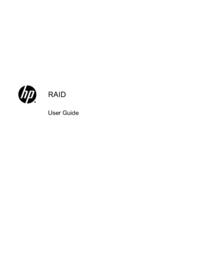
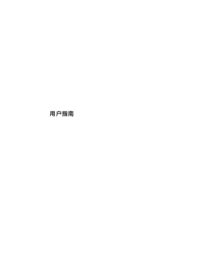



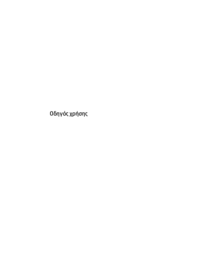



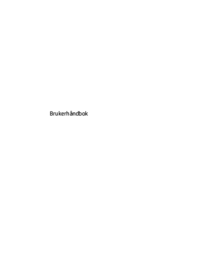
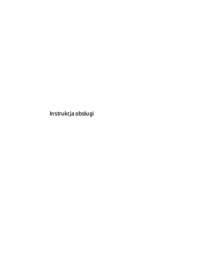
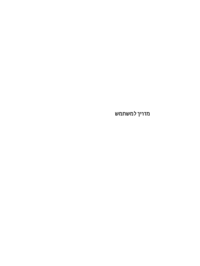
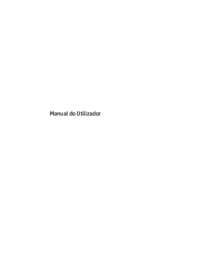
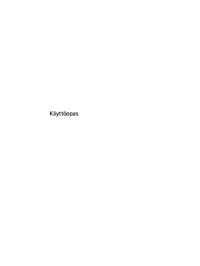
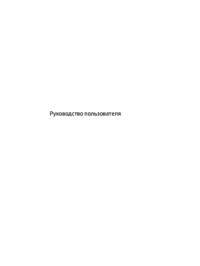
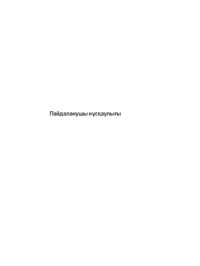
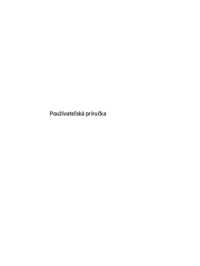

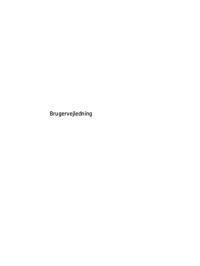

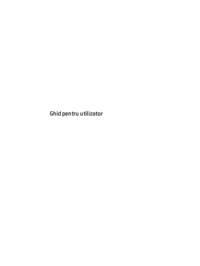
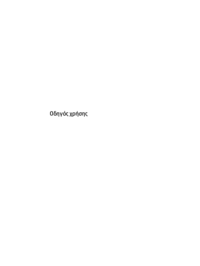


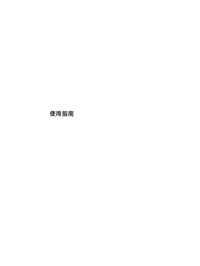
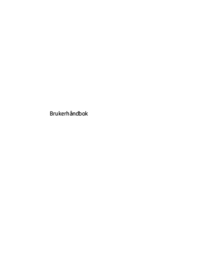

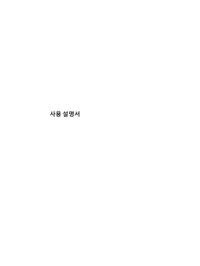

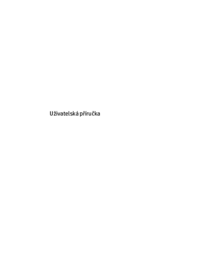

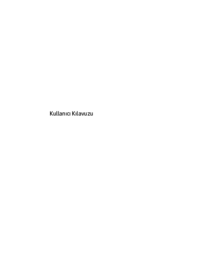
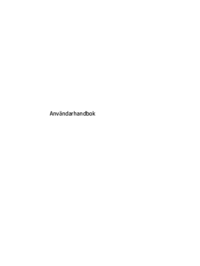
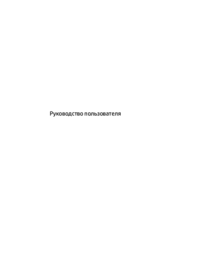

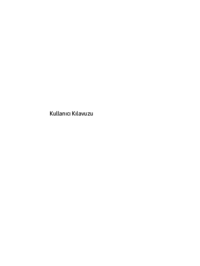
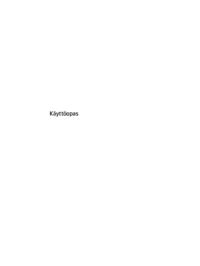
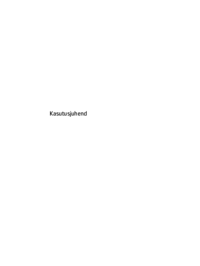
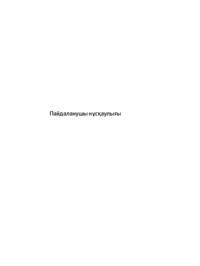
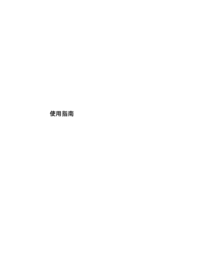

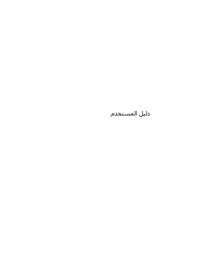
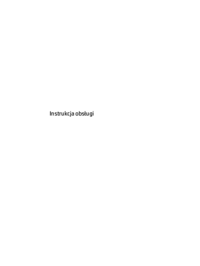
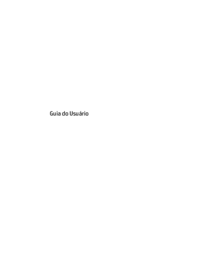

 (87 pages)
(87 pages)

 (24 pages)
(24 pages) (55 pages)
(55 pages) (51 pages)
(51 pages)
 (8 pages)
(8 pages) (62 pages)
(62 pages) (61 pages)
(61 pages) (56 pages)
(56 pages) (59 pages)
(59 pages)







Comments to this Manuals